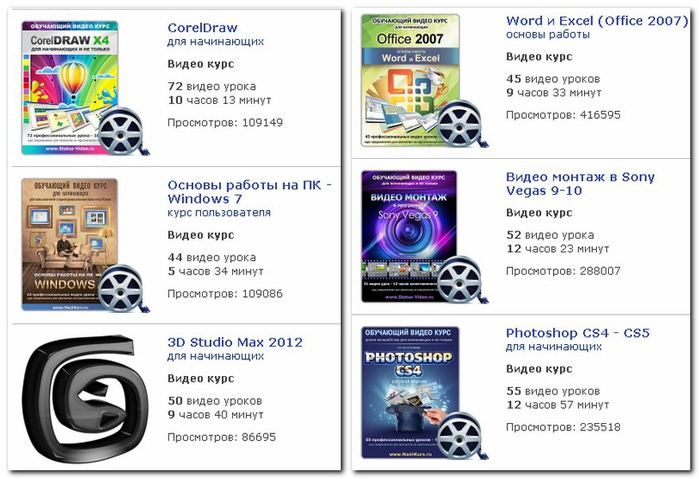-Рубрики
- Вязание спицами (309)
- Для девочек (59)
- Жакеты (49)
- Пуловеры (49)
- Платье, костюмы (48)
- Шапки,шляпы,шарф,перчатки (23)
- Пальто (14)
- Носки,тапочки (12)
- Мужчинам (11)
- Топики, маечки (10)
- Аксессуары (8)
- Для мальчиков (7)
- Юбки (6)
- Женское (6)
- Кулинария (266)
- Пироги, пирожки (105)
- Торты (43)
- Соленья, маринады (35)
- Конфеты (30)
- Из мяса (25)
- Домашний сыр (21)
- Из рыбы (6)
- Полезное (116)
- Вязание крючком (93)
- детям (32)
- Платья (29)
- для дома (22)
- кофты. свитера (7)
- Дневник (уроки) (86)
- Мастер-классы (61)
- Вязание спицами (25)
- Вязание крючком (18)
- Плетение из газет (13)
- Делаем мыло (5)
- Сад, огород (61)
- Програмки для компа (59)
- Игрушки (55)
- Куклы (35)
- Животные (14)
- Куклы (3)
- Животные (2)
- Крючком (1)
- Дизайн интерьера (22)
- Програмки для рукоделия (13)
- Интерессные картинки (7)
- Для детей рукоделки (0)
-Поиск по дневнику
-Подписка по e-mail
-Постоянные читатели
-Сообщества
-Статистика
Другие рубрики в этом дневнике: Сад, огород(61), Програмки для рукоделия(13), Полезное(116), Мастер-классы(61), Кулинария(266), Интерессные картинки(7), Игрушки(55), Дневник (уроки)(86), Для детей рукоделки(0), Дизайн интерьера(22), Вязание спицами(309), Вязание крючком(93)
Без заголовка |
Это цитата сообщения кузьмина_людмила [Прочитать целиком + В свой цитатник или сообщество!]
Stitch Art Easy - программа для перевода картинки в схему для вышивки.
Stitch Art Easy (Вышивка Просто!) - простая и удобная программа для создания схем по вышиванию крестиком.
Автор этой программы Николай Ковальчук (http://ravlyk.net).
Плюсы Stitch Art Easy в том, что она совершенно бесплатна!
Схемы можно сохранять в форматах Bmp, Jpg, Emf, Microsoft Excel, Microsoft Word, Pdf.
Работает на Windows 95/98/NT/Me/2000/2003/XP/Vista.
Программа проста в применении, убедитесь сами:
1. Скачайте и установите программу на свой ПК. Скачать можно здесь http://ravlyk.net.
2. Откройте программу. Нажмите обзор и выберите нужную картинку на своем компьютере. Нажимаем продолжить.

3. Выбираем желаемый размер будущей схемы, т.е. количество крестиков. Нажимаем продолжить.

4. Выбираем количество используемых цветов. Нажимаем продолжить.
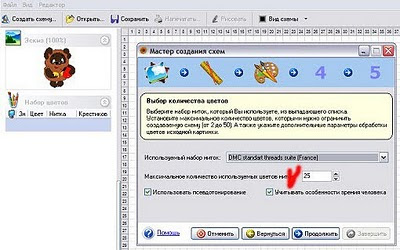
5. Можно отредактировать и значки, отображаемые на схеме (а можно оставить как есть). Нажимаем продолжить.
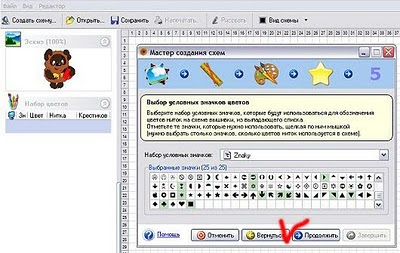

6. Нажимаем завершить.

7. Смотрим, что получилось. Прежде чем вывести на печать, отредактируйте внешний вид схемы. Если у Вас черно-белый принтер, то лучше выбрать только значки.
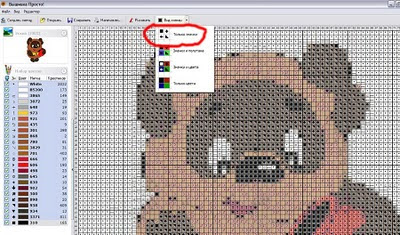
На печать выводим как обычный документ: Файл -- > Печать
|
Без заголовка |
Это цитата сообщения Марина_Кузьмина [Прочитать целиком + В свой цитатник или сообщество!]
|
Без заголовка |
Это цитата сообщения Марина_Кузьмина [Прочитать целиком + В свой цитатник или сообщество!]
Программы для интернета
Последняя версия
|
 Maxton Maxton
Версия 3.4.5
|
Последняя версия
|
|---|---|---|
Версия 5.1.2
|
Последняя версия
|
Версия 2012 года
|
 Internet Explorer Internet Explorer
Версия 9
|
Версия 11.4.402.278
|
Антивирусы и Anti-autorun
ira personal
Последняя версия
|
 AVG AVG
Версия 2012 года
|
Версия 21.12.12
Читать
|
|---|---|---|
|
Antivirus Версия 6.0.1367 Настройка |
|
|
Версия 4.37
|
Версия 11.0.0.1245
|
|
FireWall
post Firewal
Версия 6.51
Настройка
|
 Comodo Firewall Comodo Firewall
Версия 5.8
|
Версия 4.6
|
|---|---|---|
|
|
|
 Популярные антивирусы Популярные антивирусы |
Файловые менеджеры
 Total Commader Total Commader
Версия 756a
|
Версия 1.75
|
|---|
Архиваторы
Версия 9.2
Настройка
|
 TUGZip TUGZip
Версия 3.5
|
Extractor
Версия 1.6.1
|
|---|---|---|
 IZArc IZArc
Версия 4.1.6
|
 WinRar WinRar
Версия 4.20 Настройка |
Версия 165
|
Обмен файлов
Версия 3.0
Настройка
|
Версия 1.30
|
Версия 1.2.49
Читать
|
|---|---|---|
Версия 7.6
Настройка
|
Версия 0.782
Настройка
|
Версия 2
Читать
|
|
Версия 0.50a Настройка |
Версия 4.7.0.0
|
Просмотр PDF и DjVu
crobat Reader
Версия 10
|
Последняя версия
|
Версия 1.6.66.0
|
|---|---|---|
Версия 1.0.3
|
Версия 3.0.0.128
|
Текст
penOffice.org
Последняя версия
|
Версия 6.1.8
|
Версия 3.2.8
|
|---|
Мультимедиа
Последняя версия
|
Последняя версия
|
Последняя версия
|
|---|---|---|
Версия 3.59
|
Версия 3.3.0
|
 Media Player Classic Media Player Classic
Версия 1.3.1
|
Версия 2.0.3
|
 DirectX DirectX
Июньская версия
|
Версия 1.1.15
|
Версия 3.1
|
Версия 8.0
|
Версия 4.0
|
Версия 17
|
 Windows Media Player Windows Media Player
Последняя версия
|
Версия 10
|
Последняя версия
|
Последняя версия
|
 Winamp Winamp
Версия 5.63
|
Кодеки
Последняя версия
Читать
|
Последняя версия
Настройка
|
Версия 2.0
|
|---|---|---|
Последняя версия
|
Версия 3984
|
Pack 64-bit Настройка
Последняя версия
|
 CCCPack CCCPack
Версия 2011
|
Версия 1.3.2
|
Конвертация
Последняя версия
|
Последняя версия
|
 Camstudio Camstudio
Версия 2.0
|
|---|---|---|
Версия 3.5.5
|
 VirtualDub VirtualDub
Версия 1.93
|
 Hamster Hamster
Версия 2.0.1
|
Последняя версия
|
Последняя версия
|
Версия 6.0
|
Последняя версия
|
Версия 0.8
|
Версия 5290
|
Последняя версия
|
 YouTube to Mp3 Converter YouTube to Mp3 Converter
Версия 3.3
|
 Windows MovieMaker Windows MovieMaker
Версия 2.6
|
Последняя версия
|
 Windows Live Movie Maker Windows Live Movie Maker
Версия 15
|
Последняя версия
|
Аудио редакторы
Версия 1.2.6
|
Последняя версия
|
Версия 2.1.3
|
Версия 2.49а
|
Версия 1.4
|
Версия 1.0.5
|
Общение и почта
Последняя версия
|
Последняя версия
|
Последняя версия
|
 Pidgin Pidgin
Версия 2.10
|
Версия 8097
|
Версия 7.0.1
|
Версия 9044
|
Версия 5.6.0 Читать |
Версия 8
Настройка
|
Версия 0.9.37
|
Менеджеры закачек
Версия 5.13
|
 Orbit Downloader Orbit Downloader
Версия 4.1.0.2
|
Версия 3.7
|
Версия 3.0
|
Версия 4.8
|
Версия 2.5
|
 Universal Share Downloader Universal Share Downloader
Версия 1.3.5
|
|
Версия 3.1
|
Версия 3.3
|
Удаление и чистка
 Unlocker Unlocker
Версия 1.9.1
|
Версия 4.0
|
 LockHunter LockHunter
Версия 1.0
|
Версия 3.1.1
|
Версия 1.9.1
|
Виртуализация
Версия 4.1
|
Последняя версия
|
Диагностика и другое
Версия 4.45
|
Версия 3.3.0
|
|
Без заголовка |
Это цитата сообщения Cindara [Прочитать целиком + В свой цитатник или сообщество!]

Одна из самых полезных программулинок, которая должна быть на компьютере. Ею пользуюсь постоянно, чтобы не засорять его разным мусором. Очень полезна так-же и её функция по чистке реестров - доступна для начинающих пользователей и не убирает ничего лишнего.
Как с ней работать ВНИМАТЕЛЬНО! Читаем дальше....
Ежедневно работая на компьютере, мы запускаем множество разных процессов и программ (иногда даже этого не замечая). Например, просто сидим в Интернете (изучаем уроки сайта «Чайникам - Нет!»:)), общаемся по Аське или Скайпу, переписываемся с друзьями с помощью электронного почтового ящика, запускаем игры или всевозможные программы, устанавливаем новые игры, утилиты, драйвера или кодеки, удаляем уже ненужные программы и т.д. И делаем мы всё это, не задумываясь о том, что же в это время происходит в системе.
Например, многие даже не знают, что при установке практически любой программы производится запись в так называемый реестр Windows (чтобы система «знала» об этой программе), а при удалении программы эти записи из реестра удаляются. Правда такое удаление не всегда происходит правильно, а иногда вообще не происходит.
Не все начинающие пользователи знают также и о том, что некоторые программы создают на жестком диске временные файлы для своей работы или же добавляют в том же реестре новые записи. В большинстве случаев такие программы сами удаляют после себя временные файлы и записи, но иногда случается, что этого не происходит, и программа оставляет в закоулках операционной системы кучу электронного мусора и ошибки в реестре.
Очищаем компьютер от ненужного мусора >>>
|
Без заголовка |
Это цитата сообщения Cindara [Прочитать целиком + В свой цитатник или сообщество!]

Многие наверняка слышали о такой вещи, как дефрагментация. Но по опыту знаю, что её делает очень малое количество пользователей. Причина проста - они не знают зачем нужен этот долгий и нудный процесс?
Процесс разбиения файла на небольшие фрагменты при записи на диск называется фрагментацией. Если на диске много фрагментированных файлов, скорость чтения носителя уменьшается, поскольку поиск кластеров, в которых хранятся файлы, на жёстких дисках требует времени.
Помимо замедления компьютера в работе с файловыми операциями (таких как чтение и запись), фрагментация файлов негативно сказывается на «здоровье» жёсткого диска, так как заставляет постоянно перемещаться позиционирующие головки диска, которые осуществляют чтение и запись данных. Для устранения проблемы фрагментации существуют программы-дефрагментаторы, принцип работы которых заключается в «сборке» каждого файла из его фрагментов. Общим недостатком таких программ является их медленная работа - процесс дефрагментации обычно занимает очень много времени (до нескольких часов).
Зачем нужна дефрагментация жестких дисков?
 При записи на новый жесткий диск файлы записываются последовательно расположенными кусочками (кластерами). Спустя некоторое время - после копирования, переноса, удаления папок и файлов и т.п. - эти самые кусочки оказываются разбросанными по жесткому диску, образуя так называемые, дырки.
При записи на новый жесткий диск файлы записываются последовательно расположенными кусочками (кластерами). Спустя некоторое время - после копирования, переноса, удаления папок и файлов и т.п. - эти самые кусочки оказываются разбросанными по жесткому диску, образуя так называемые, дырки.
Сами файлы не повреждаются, просто их части записаны оказываются далеко друг от друга, в разных ячейках жесткого диска и в итоге, в процессе считывания файла головкой жесткого диска, ей приходится искать его фрагменты по всей поверхности, что замедляет работу. В качестве аналогии приведу пример:
Далее >>>
|
Без заголовка |
Это цитата сообщения подружка5 [Прочитать целиком + В свой цитатник или сообщество!]
http://nitochka09.ru/blog/43343624031/Nastoyaschiy...k-zahomyachennoe-ne-poteryaet!
Автор : Татьяна Том
Далее слова автора.
У нас в комментах очень часто задаются вопросы о том, как сохранить или взять к "себе" понравившийся материал. Для тех, кто не знает (а также для тех, кто знает, но другие способы) решила показать, как это делаю я. Возможно, кому-то пригодится. Буду рада.
Итак. Многие в этом случае делают закладки, добавляют в избранное. Но это же не удобно! В избранное добавлять сайты - да. А если добавлять все понравившиеся модельки, мастер-классы и т.д.? В конце концов, у нас получится куча закладок, в которых мы, в конце концов, благополучно запутаемся. А если (не дай бог) Винда полетит? Тогда при преустановке все наши закладки помашут нам ручкой.
Лучше всего сохранять нужное на свой комп. Для этого нам понадобится старый добрый Word (это уж у всех есть), мышка... и голова.)))))
Давайте создадим на любом диске компьютера (только не на С! Это, как правило, системный диск и в случае переустановки системы с него тоже все исчезнет) папку, в которую мы будем хомячить всякие "хочухи".
У меня, например, это будет диск F (у вас - любой имеющийся). Открываем диск, кликаем правой кнопкой мыши и выбираем "Создать - Папка"

Появится новая папка, которую мы назовем, предположим, "Рукоделие". Вот она, родимая, появилась:

читать дальше
|
Без заголовка |
Это цитата сообщения Tatjana_Weiman [Прочитать целиком + В свой цитатник или сообщество!]
|
Без заголовка |
Это цитата сообщения nickchay [Прочитать целиком + В свой цитатник или сообщество!]

Птицы в моем саду
А вчера я видела в саду дятла. Он сидел не очень высоко на стволе сломанного бурей жерделя и увлеченно долбил его длинным клювом. Раньше я видела дятлов в лесу, но те были маленькие и темного цвета. А этот – большущий и пестрый. Он был настолько захвачен своей работой (есть, наверное, сильно хотелось), что совершенно не обращал на меня внимания, хотя я проходила совсем близко.
|
Без заголовка |
Это цитата сообщения Schamada [Прочитать целиком + В свой цитатник или сообщество!]
Не будь чайником,
освой компьютерную грамотность!

И что характерно - всё это для Вас будет совершенно бесплатно, без каких-либо дополнительных регистраций и отправки платных СМС. Все программы скачиваются одним кликом.
|
Без заголовка |
Это цитата сообщения Дом_советов [Прочитать целиком + В свой цитатник или сообщество!]
Читайте по теме: Компьютер для "чайников". * Зачем нужна клавиша Windows? * Как бить по клаве? * Компьютер и Интернет. 36 видеоуроков. * Как полностью удалить любую программу c компьютера? * Самоучитель по устранению сбоев и неполадок домашнего ПК * Ремонт и настройка компьютеров * 20 бесплатных антивирусных программ * Осваиваем компьютер
 Сегодня рассказ о программах, которые должны быть на компьютере каждого пользователя.
Сегодня рассказ о программах, которые должны быть на компьютере каждого пользователя.Когда нажимаешь "пуск" - "все программы", то выскакивает огромное количество установленных на вашем компьютере программ. Часть из них служебные и вас они не должны волновать. Они работают как бы сами по себе. А об остальных поговорим по порядку.
 1. Windows 7 (или XP) включает основные программы, н-р, Paint, WordPad, Блокнот.
1. Windows 7 (или XP) включает основные программы, н-р, Paint, WordPad, Блокнот.Paint - для создания простейших рисунков на компьютере.
WordPad - программа вроде Word (для набора и чтения текстов), только с урезанными функциями, но необходимый минимум для печати текстов там все же есть.
Блокнот - программа для печати текстов. Она мало интересна, потому что текст печатается сплошняком без оформления. Но зато размер файла, созданный в блокноте и сохраненный в txt, на порядок меньше файла, созданного в ворде (Word).
А вообще в этой программе программисты верстают сайты. Любой файл html можно открыть в программе блокнот и посмотреть его код. Для обычного человека это будет абракадабра. Также используется для снятия форматирование текста через «блокнот».
Есть ли эти программы на вашем компьютере? >>>
|
Без заголовка |
Это цитата сообщения ЛЁГКАЯ_ВОЛНА [Прочитать целиком + В свой цитатник или сообщество!]

Современному человеку по причине работы, учебы или просто в ознакомительных целях зачастую приходится работать с текстовыми файлами. Такими файлами обычно являются отчеты, журналы, книги и тому подобное. Понятно, что долгое нахождение за монитором приведет к серьезным проблемам с глазами и не только! Так как же тогда быть? Хорошим вариантом решения такой проблемы является программа для распознавания текста и последующим преобразованием его в речь. Такая программа без сомнений облегчит вашу жизнь.
|
Без заголовка |
Это цитата сообщения Марина_Кузьмина [Прочитать целиком + В свой цитатник или сообщество!]
lioLINK – онлайн хостинг изображений. Все просто и понятно, как утюг, и что не мало важно для большого числа пользователей, интерфейс сервиса полностью на русском языке )).

Изображения можно загружать как с компьютера, так и непосредственно из Интернет с любого понравившегося сайта. Для переключения между этими двумя режимами служат две кнопки с соответствующими надписями в верхней части экрана.
|
Без заголовка |
Это цитата сообщения Марина_Кузьмина [Прочитать целиком + В свой цитатник или сообщество!]
|
Подборка программ для создания баннеров |
Это цитата сообщения Curious2010 [Прочитать целиком + В свой цитатник или сообщество!]
|
Сохраняйте онлайн видео-ролики и флеш-анимации с любых интернет-сайтов |
Это цитата сообщения Flash_Magic [Прочитать целиком + В свой цитатник или сообщество!]
Серия сообщений "ГЕНЕРАТОРЫ и ПРОГРАММЫ ДЛЯ ГРАФИЧЕСКОГО ДИЗАЙНА":
Часть 1 - Удобные flash-генераторы для подборки нужного вам цвета!
Часть 2 - *** Как скачивать с сайтов любое видео, музыку или флеш ***
Часть 3 - Сохраняйте онлайн видео-ролики и флеш-анимации с любых интернет-сайтов
|
Что делать, если завис компьютер |
Это цитата сообщения Марина_Кузьмина [Прочитать целиком + В свой цитатник или сообщество!]
|
Что делать, если завис компьютерБывает, что какая-то отдельная программа или даже компьютер целиком «зависает», т.е. перестаёт отвечать на внешние раздражители в виде пользователя вооруженного клавиатурой и мышкой или программ-соседей. Многие начинающие пользователи столкнувшись с такой проблемой впервые, «зависают» следом за компьютером (что есть нехорошо) или впадают в буйство дёргая шнуры питания из розеток, яростно но бестолково долбя по клавиатуре и совершая прочие действия, которые скорее навредят несчастной машине, чем помогут выйти из ситуации. Если зависла одна программа (или окошко).Начнем с меньшей проблемы — у Вас зависла одна программа. 1) Не суетитесь, не тыкайте миллион раз мышкой по «замерзшему» окошку несчастной программы. Если программа просто «задумалась», проводя какой-то сложный внутренний расчет или действие, то Вы сделаете только хуже ставя в очередь на обработку и исполнение десятки бессмысленных действий. Особенно это актуально для стареньких компьютеров, где ресурсов едва-едва хватает для работы современных программ. 2) Подождите несколько минут. 3) Попробуйте закрыть программу нажав мышкой на «крестик» в верхнем правом углу экрана. Если не помогло или крестика нет (например, зависла игра), попробуйте вызвать диспетчер задач нажав сочетание клавиш Ctrl+Alt+Del . Если получилось — попробуйте закрыть программу, выбрав её из списка щелчком левой кнопки мышки и нажав кнопку «Снять задачу».
После нажатия на эту кнопку система попробует самостоятельно закрыть зависшее приложение. На это иногда уходит до 1-2 минут (windows кроме попыток закрыть зависший процесс еще и информацию по проблеме собирает. Для отправки в штаб. Если не получилось по хорошему — перейдите в диспетчере задач на закладку «Процессы» и внимательно её изучите. Точнее, изучите столбец с заголовком «ЦП». Цифры в нем — процент загрузки процессора той или иной программой. Так вот — обычно это значение находится в пределах от 0 до 20-50% (в зависимости от мощности компьютера). Если Вы увидели там цифру в 70-100% — щелкните по названию процесса-тяжеловеса слева и нажмите на кнопку «Завершить процесс».
К слову сказать, некоторые процессы нельзя «убить» таким способом по техническим причинам (это, например, антивирусы). 4) Если не получилось и это — перезагрузите компьютер. 5) Если не получилось и это — перезагрузитесь при помощи кнопки «Reset» на системном блоке. (если её нет или не нашли — нажмите кнопку включения на время больше 5-8 секунд. Компьютер выключится) Если зависание программ будет повторяться — подумайте о вызове специалиста для выяснения причин этого. Ну или самостоятельно удалите программу и поставьте её наново. Не забудьте сделать резервные копии!!! Если завис компьютер целикомЕсли компьютер завис намертво, то единственное что остаётся - перезагрузится при помощи кнопки «Reset» (маленькая обычно) на системном блоке. (если её нет или не нашли — нажмите кнопку включения на время больше 5-8 секунд. Компьютер выключится)
|
|
Бесплатные полноценные видеокурсы для начинающих по программам для ПК |
Это цитата сообщения Nelya_Gerbekova [Прочитать целиком + В свой цитатник или сообщество!]
Обычно мы покупаем компьютер,устанавливаем различные программы и пытаемся научиться методом "тыка". Но сколько времени и нервов уходит для того,чтобы освоить ту или иную программу. К моему удивлению "сыр в мышеловке" существует! Зарегистрируйтесь здесь и учитесь на здоровье! Все видео уроки и видео курсы, которые размещены на этом сайте - бесплатны для on-line просмотра. http://status-video.ru/
Серия сообщений "Компьютерный ликбез":
Часть 1 - Транслируем блог на другие сайты
Часть 2 - Помощь блоггеру
...
Часть 44 - Тысяча и одна полезность
Часть 45 - Punto Switcher — программа, которая следит за раскладкой клавиатуры.
Часть 46 - Бесплатные полноценные видеокурсы для начинающих по программам для ПК
Серия сообщений "Интернет-сервисы ":
Часть 1 - Сервисы ВОПРОС-ОТВЕТ
Часть 2 - Анимирование фото.Онлайн--генератор
...
Часть 14 - Тысяча и одна полезность
Часть 15 - Первые шаги новичка в интернете
Часть 16 - Бесплатные полноценные видеокурсы для начинающих по программам для ПК
|
Как увеличить быстродействие компьютера |
Это цитата сообщения tet369 [Прочитать целиком + В свой цитатник или сообщество!]
|
Как работать на Radikal.ru. Уроки от Джулии. |
Это цитата сообщения Мама_Дина [Прочитать целиком + В свой цитатник или сообщество!]
|
Как скачать видео к себе на компьютер |
Это цитата сообщения Шрек_Лесной [Прочитать целиком + В свой цитатник или сообщество!]
|